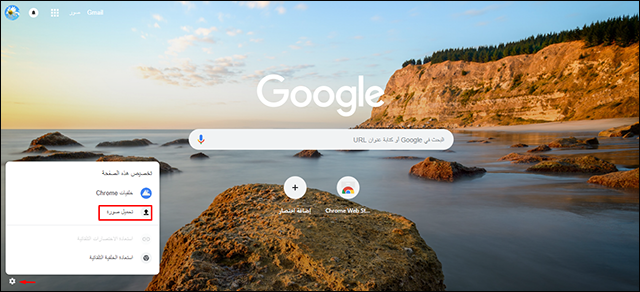يتضمن أحدث إصدار من متصفح "Google Chrome" بعض التغييرات على واجهة المستخدم، بعض الأشياء الجديدة التي ستلاحظها هي علامات تبويب مستديرة، لتحل محل شارة "آمنة" لمواقع HTTPS مع رمز القفل، ومظهر جديد لصفحة علامة التبويب الجديدة، حتى مع كل التحديثات يمكن أن تبدو صفحة علامة التبويب الجديدة مملة قليلاً إذا كنت تستخدم الإعدادات الافتراضية ! يمنحك "Chrome 69" إمكانية تخصيص هذه الصفحة بدون استخدام أي إضافات خارجية من خلال هذا المقال.
الشكل الافتراضي المُمل
التغيير الأكثر وضوحًا عندما تتوجه لصفحة علامة التبويب الجديدة هو اختصارات الارتباط، كان عددها في السابق أقل من العدد المتاح اليوم مع الصور المصغرة للمواقع المستخدمة كما توضع الصورة أعلاه في الواجهة الافتراضية قبل إجراء أي تغيير على هذه الواجهة المُملة !
إقرأ أيضاً : كيفية تغيير مكان التحميل في جوجل كروم على الكمبيوتر أو الهاتف
العودة إلى الشكل القديم
إن كنت تفضل واجهة المستخدم القديمة فيمكنك تغييرها مرة أخرى عن طريق كتابة (chrome://flags/#ntp-ui-md) في المتصفح وتغيير الخيار الأول في القائمة إلى "معطل" وإعادة تشغيل المتصفح لتطبيق التغيرات.
أما إن كنت تحب التغييرات الجديدة، فلا يزال بإمكانك تخصيصها لجعلها تناسب ذوقك واحتياجاتك، تتضمن التغييرات التي يمكنك إجراؤها على صفحة علامة التبويب الجديدة مجموعة مختارة من الخلفيات، والقدرة على تحميل صورك الخاصة كصورة خلفية، وطريقة سهلة لتخصيص رموز الاختصارات المعروضة على صفحتك.
كيفية تخصيص الخلفية
إن كنت تستخدم أي إضافة خارجية لعلامة التبويب الجديدة لديك فلن تكون هذه الخيارات مرئية، يجب تعطيل أي إضافة تسيطر على علامة التبويب الجديدة قبل محاولة تغيير الخلفية وبقية الإعدادات، افتح علامة تبويب جديدة من خلال النقر على علامة الجمع + في الجزء العلوي من الشاشة أو الضغط على "Ctrl + t"، انقر على أيقونة الإعدادات في الجانب السفلي الأيسر من الشاشة، حدد "خلفيات Chrome".
إقرأ أيضاً : كيفية تعطيل التحديث التلقائي لصفحة ويب في كروم وفايرفوكس
ادخل إلى أحد التصنيفات (مناظر طبيعية، زخارف، الحياة، الأرض، فن، صور مدينة، أشكال هندسية، ألوان خالصة، المناظر البحرية) حسب رغبتك، لتختر الصورة المناسبة لك، لتصبح الشاشة أكثر جمالاً وجاذبية مثل الصورة أعلاه، إن كنت تريد استخدام إحدى صورك، فانقر فوق تحميل صورة واستوردها من مجموعتك، على عكس العديد من الإضافات لن يؤثر تحديد صورة الخلفية على لون علامات التبويب أو أي أشرطة قوائم أخرى أعلى النافذة سيكون كل شيء واضح مثل الصورة أعلاه.
كيفية تخصيص أيقونات الارتباط
يتيح لك هذا الإصدار من Chrome تغيير رمز رابط إلى موقع في القائمة أو إوالته وإضافة العديد من المواقع إلى القائمة حسب رغبتك، فقط مرر الماوس فوق الارتباط الذي تريد تحريره، سوف تظهر ثلاث نقاط اضغط عليها، سيظهر مربع حوار يتضمن حقول لتغيير الارتباط إلى آخر و زر لإزالة الارتباط، يمكنك الحصول على 10 رموز ارتباط مختلفة في علامة تبويب الصفحة الجديدة، لإضافة واحدة فقط انقر فوق الدائرة بعلامة الجمع التي تشير إلى إضافة اختصار أسفلها و اكتب اسم الموقع وعنوان URL الخاص به وانقر على "تم" ليُضاف ضمن القائمة.
إقرأ أيضاً : كيفية تعطيل أو تمكين مانع الإعلانات الجديد والافتراضي في متصفح كروم ؟
لماذا لا ينصح باستخدام إضافات خارجية ؟
هناك إضافات متاحة تسمح لك بتخصيص صفحة علامة التبويب الجديدة، ولكن استخدام التخصيصات المضمنة أكثر أمانًا، لطالما اتاح المتصفح لك هذه الميزة لما تستخدم إضافات خارجية تعمل على بطء التصفح وانتهاك الخصوصية ! حتى الإضافات التي تثق بها عند تنزيلها يمكن بيعها إلى شخص لا يحترم نفس الحدود التي فعلها المطور الأصلي، فتتحول الإضافة من قبل المالكين الجدد إلى ثغرة تسلسل لبياناتك الهامة !